כשאתה מתקין סיומת חדשה ב- Chrome, ה-אייקון התוסף נוסף מימין לקצה הקצה של סרגל הכלים ממש לפני סמל ההמבורגר. באופן דומה, אם אתה מסנכרן תוספים בין מספר התקנות Chrome או מפעיל סיומת מושבתת, הסמלים מתווספים בצד ימין הקצה באותו סדר שהם הוסיפו או סנכרנו. מלבד הפעלת / השבתת תוספים, יש לך שליטה מועטה על מתי ואיפה להוסיף אייקון. זה בעייתי מכיוון שההבדל באופן שמזמינים את התוספים במתקן Chrome אחד בהשוואה לשני, יאלץ אותך לעתים קרובות להסתכל קצת יותר מקרוב על הסמלים לפני שתלחץ. נכון לעדכון האחרון ל- Chrome, קל לפתור בעיה זו. Chrome מאפשר כעת לסדר מחדש את סמלי התוסף בסרגל הכלים פשוט על ידי גרירה ושחרור שלהם.
פתח את Chrome וודא שאתה מפעיל גרסה51.0.2704.63 בערוץ השחרור היציב. אם אתה משתמש בגרסה ישנה יותר, שדרג עכשיו. לחץ באמצעות לחצן העכבר השמאלי והחזק את סמל התוסף של Chrome וגרור אותו למקום שאתה רוצה למקם אותו.
זה עדיין לא הכל. עדכון ישן יותר ל- Chrome איפשר למשתמשים להסתיר סמלי הרחבה בתפריט ההמבורגר. התכונה הוצגה לאחר ש- Chrome הסיר את האפשרות להסתיר סמלים של תוספים שהותקנו והופעלו. זה הודיע למשתמשים אילו הרחבות, ובמיוחד כל אלה הזדוניות שהיו פעילות.
כדי להסתיר סמל תוסף בתפריט ההמבורגר,לחץ באמצעות לחצן העכבר השמאלי כדי לבחור בו וגרור אותו לכפתור ההמבורגר. אל תשחרר את לחצן העכבר והמתן לפתיחת התפריט. יש קטע ריק בחלקו העליון לפני האפשרות 'כרטיסייה חדשה' ו'חלון חדש '. שחרר את הסמל כאן.
Chrome מבקש לשמור על ממשק המשתמש הנקי שלומשהו שמשתמשים אוהבים בדפדפן. לאחר הקפדה על חובה לכל סמלי התוספים המאפשרים להיות גלויים, זוהי דרך טובה לשמור על הממשק נקי. כמו כן, עלינו לציין כאן כי פיירפוקס עשתה זאת לפני זמן מה כשהיא חידשה את הממשק שלה.







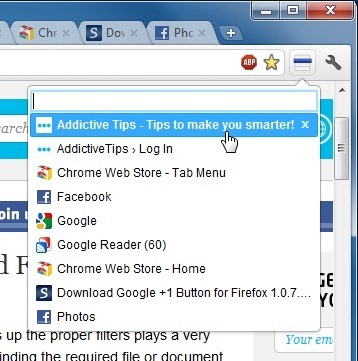




הערות